Главное меню
Вы здесь
Skype for business 2015. Часть 2. Практика. Установка Windows 2016 Server + AD
вт, 25/08/2020 - 14:41 — vs
Установка Windows 2016 Server
Устанавливать будем на HyperV
-
Создаём виртуальную машину:
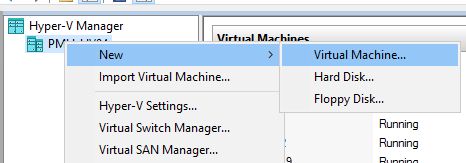
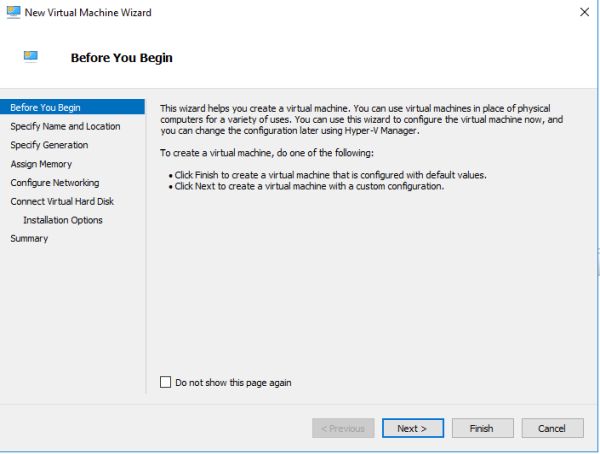
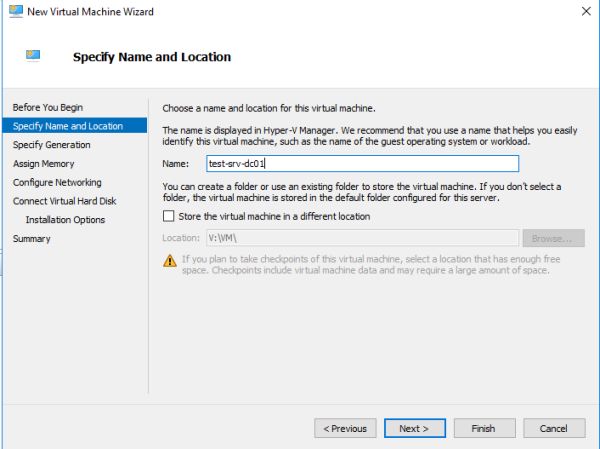
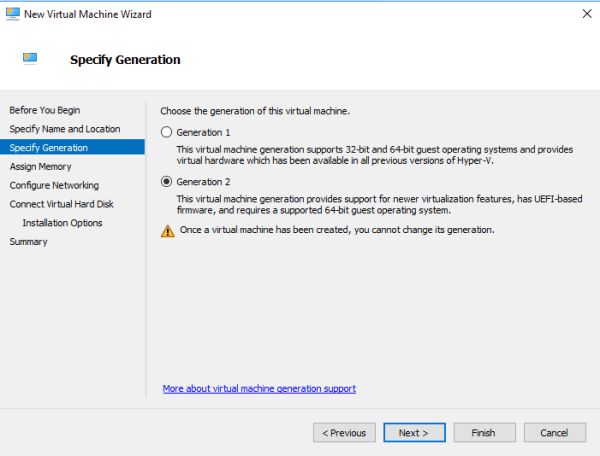

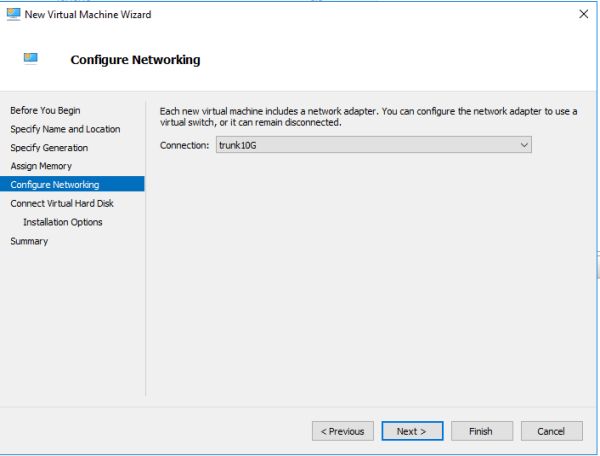
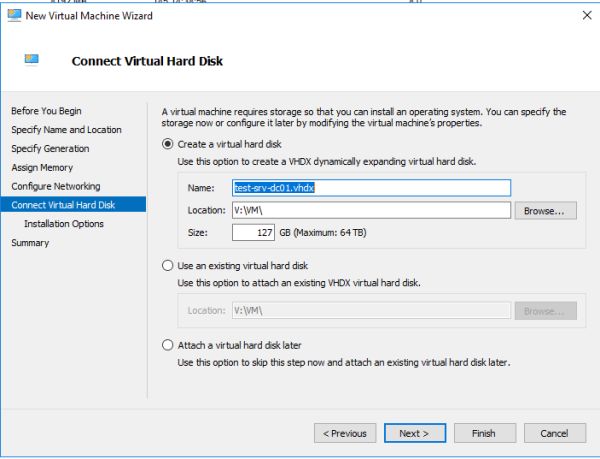

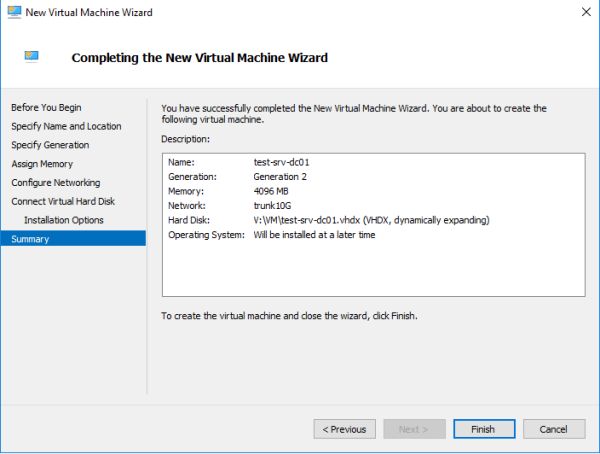
- По умолчанию все файлы виртуальной машины создаются не в одной папке. Поэтому делаем move для созданной виртуальной машины в папку:
Создаём папку
V:\VM\test-srv-dc1
Делаем туда move: Move storage, Move to single location -
Добавляем DVD:
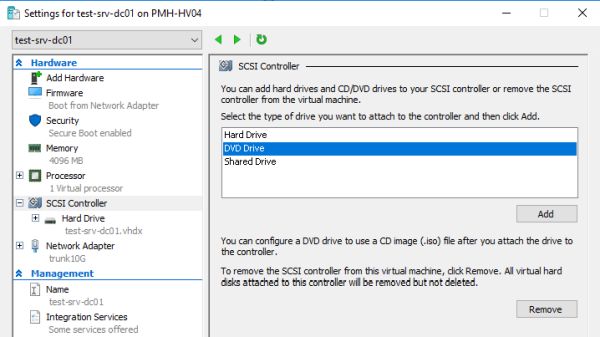
Выставляем порядок загрузки:
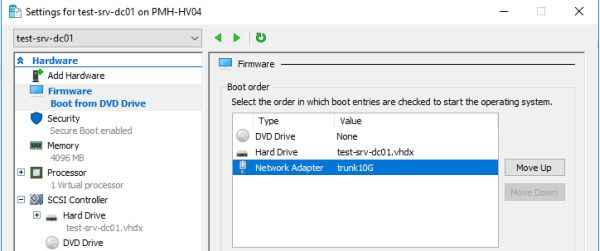
-
Выставляем необходимый VLAN на сетевой плате:
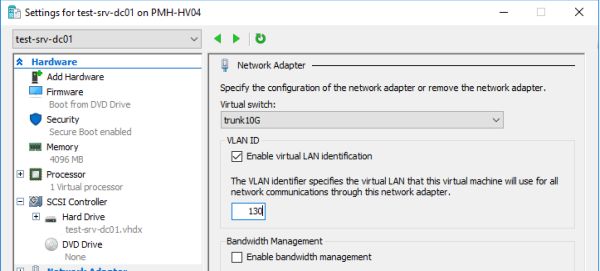
Установка Windows 2016 Server
-
Запускаем виртуальную машину:
Правой клавишей -> ConnectВыставляем диск DVD:
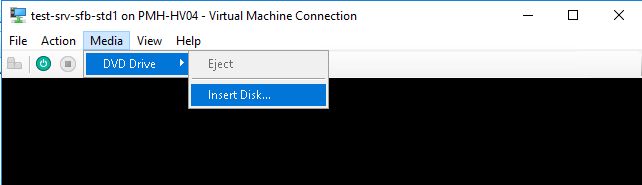
Нажимаем кнопку Start
-
Далее проходим Визард.
Отметим лишь окна где требуются изменения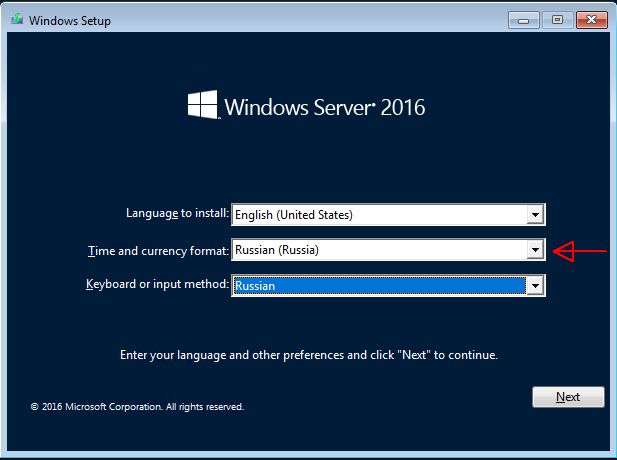
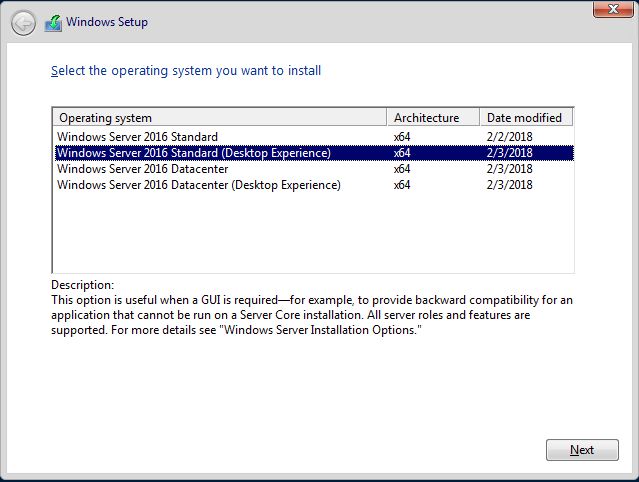
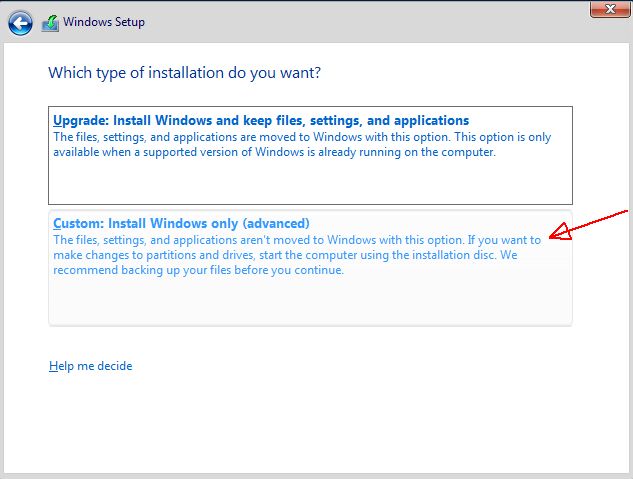
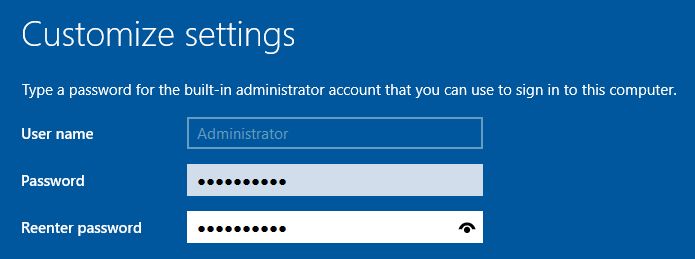
-
После установки
Выставляем IP, шлюз, DNS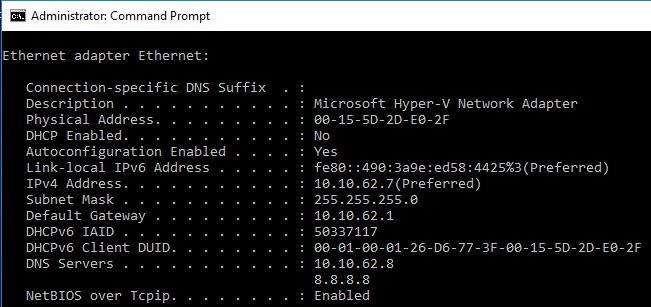
-
Выставляем имя:
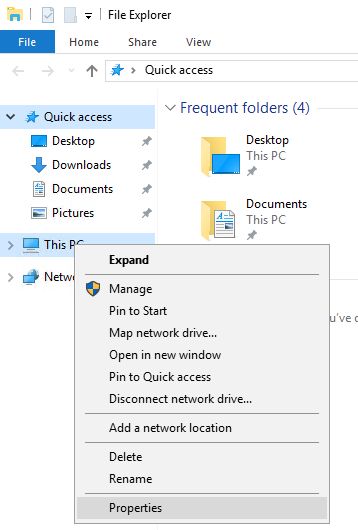
-
Выставляем настройки обновлений.
Пуск - * - Update & Security - Check for Updates
Добавление второго адаптера для srv-sfb-edg1
- Выключаем виртуалку srv-sfb-edg1
- Идём в свойста - Add Hardware - Network adapter - Add - Выставляем Trunk и VLAN id
- Запускаем виртуалку. На внутреннем адаптере удаляем шлюз, и прописываем маршрут:
route add 10.0.0.0 mask 255.0.0.0 10.10.62.1
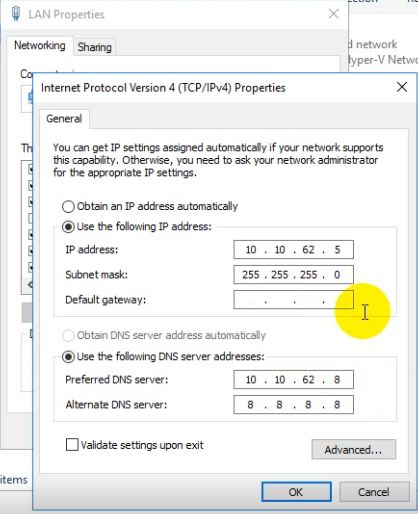
На внешнем интерфейсе мы прописываем белые адреса и шлюз
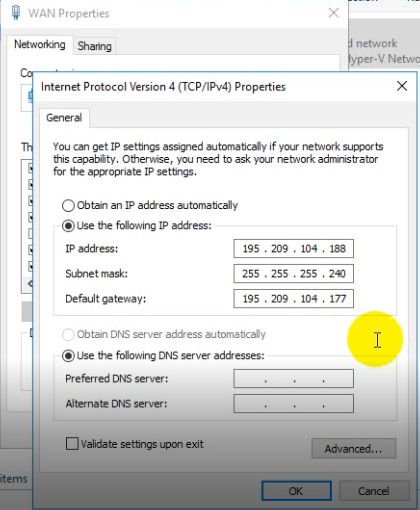
- Проверяем пинг наружу. Далее выключаем интерфейс на уровне HyperV
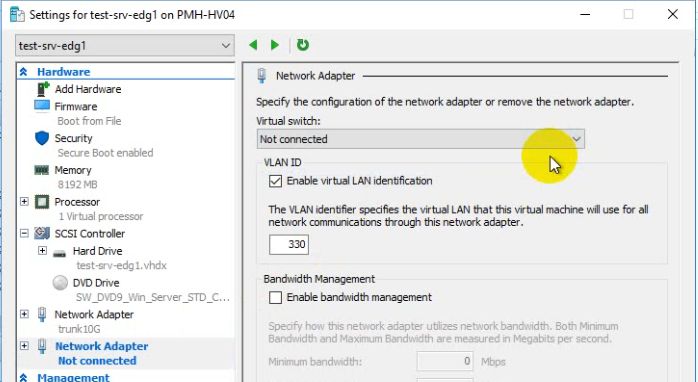
Установка AD
AD мы будем устанавливать на сервер srv-dc1.ciscomaster.ru
- Пуск - Server Manager - Add Roles and Features
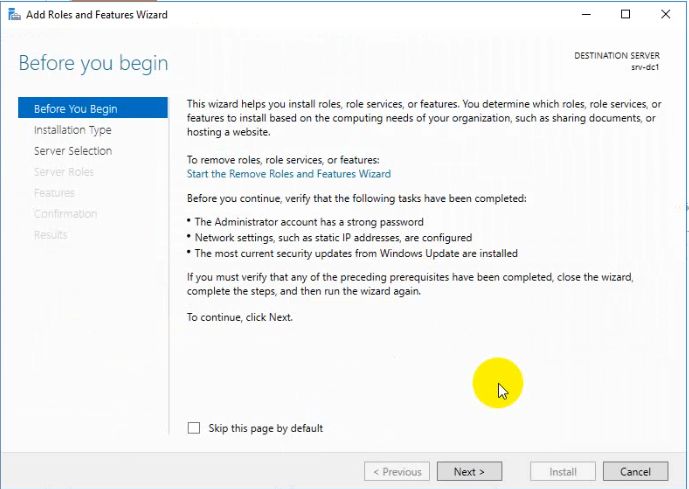
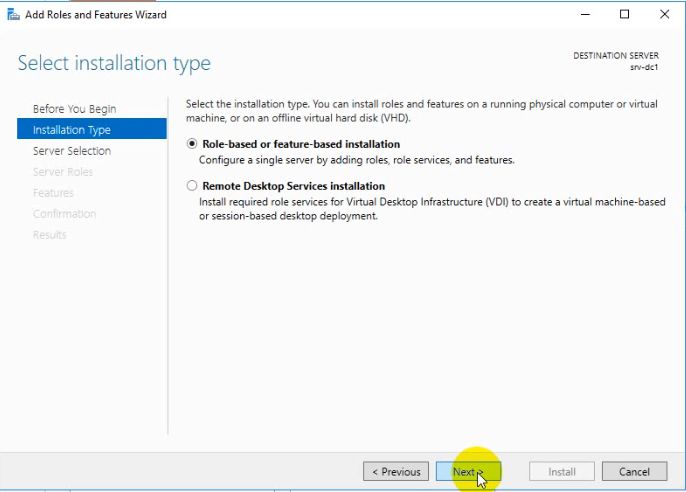
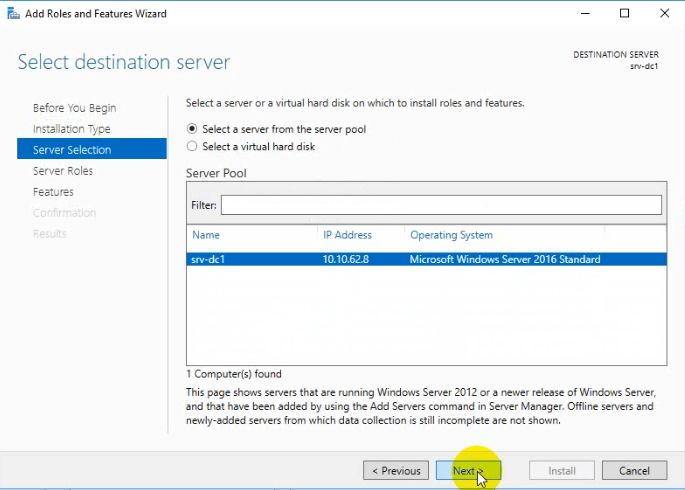
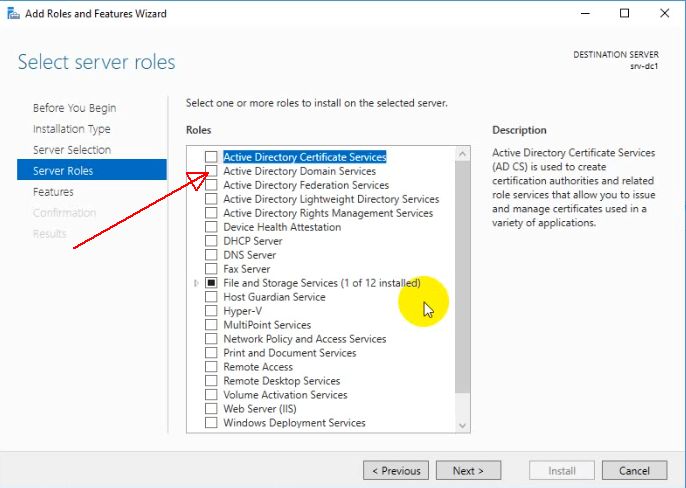
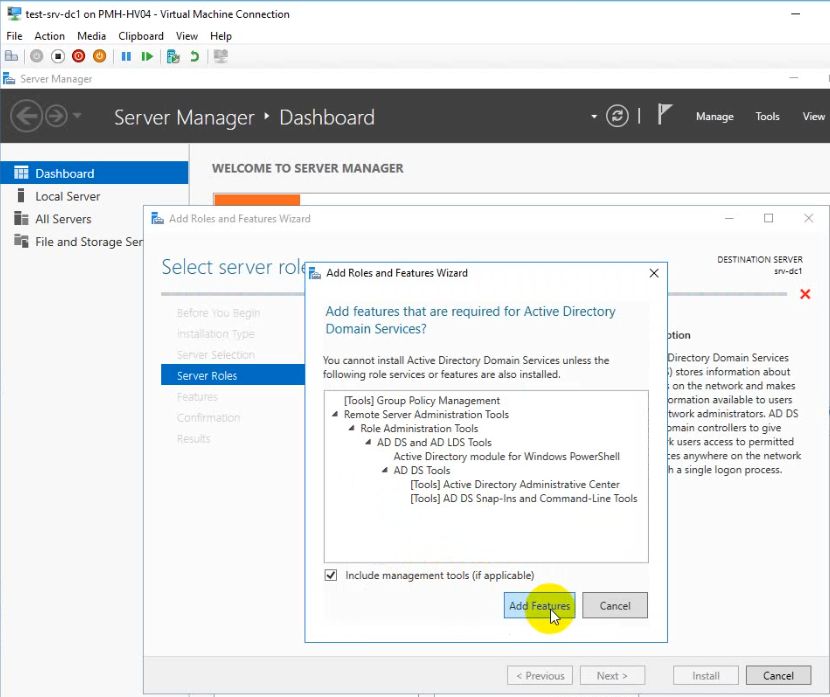
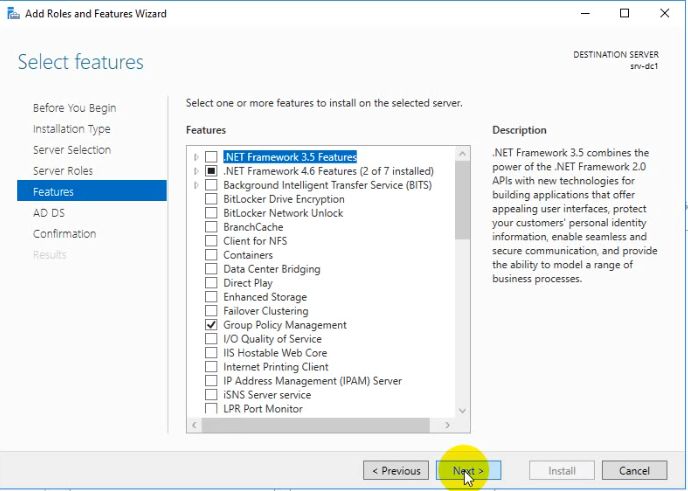
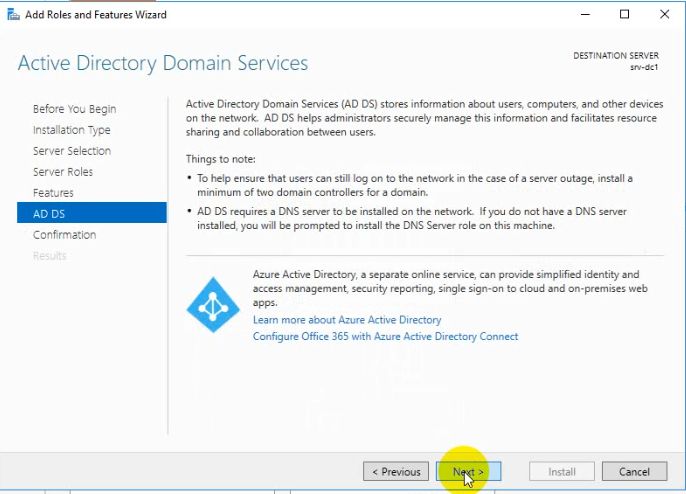
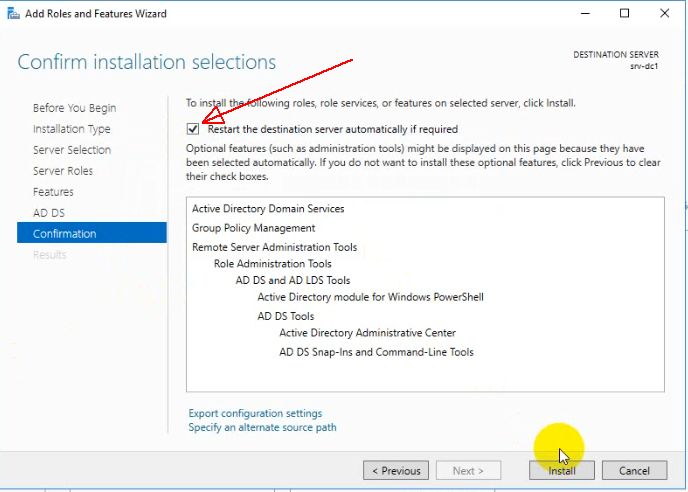
Далее произойдет установка сервисов.
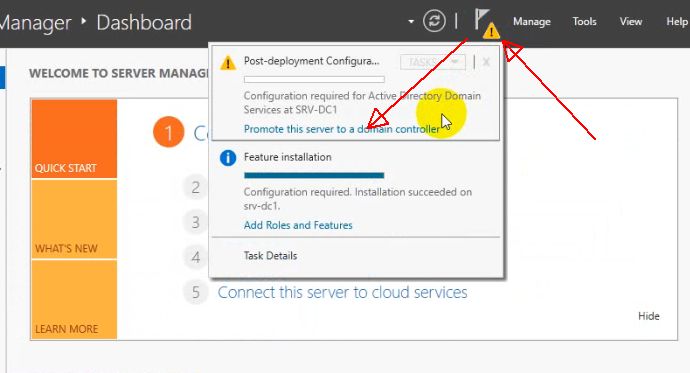
Произойдёт перезагрузка и произойдёт запуск служб AD.
- Запускаем ntp на контроллере.
- Останавливаем синхронизацию с HyperV Host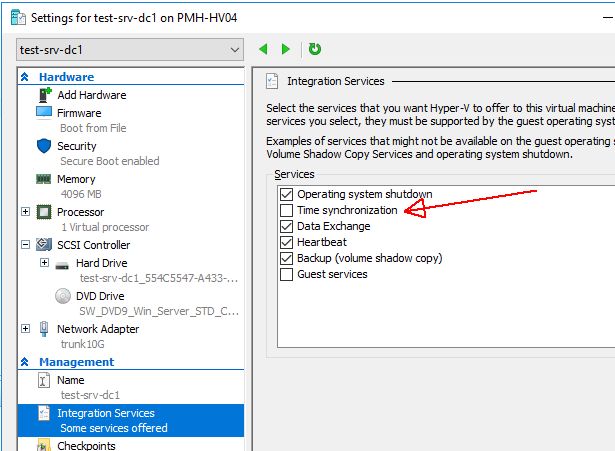
- Запускаем NTP
w32tm /config /manualpeerlist:ntp.ix.ru,ru.pool.ntp.org /syncfromflags:manual /reliable:yes /update
Проверка конфигурации:
w32tm /query /configuration
w32tm /query /source
Ресинхронизация
w32tm /resync
-
Проверка:
- Event Viewer
- dcdiag
DNS
Обратим внимание, что после установки AD, на контроллере установилось DNS.
При этом был выставлен Forwarder, а также настройки DNS на адаптере: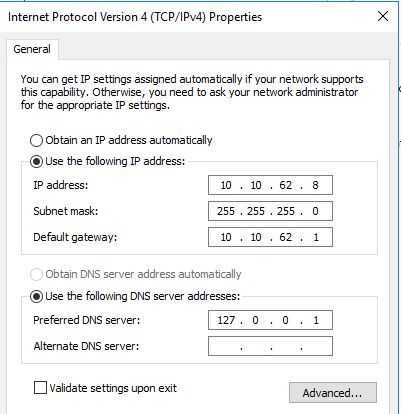
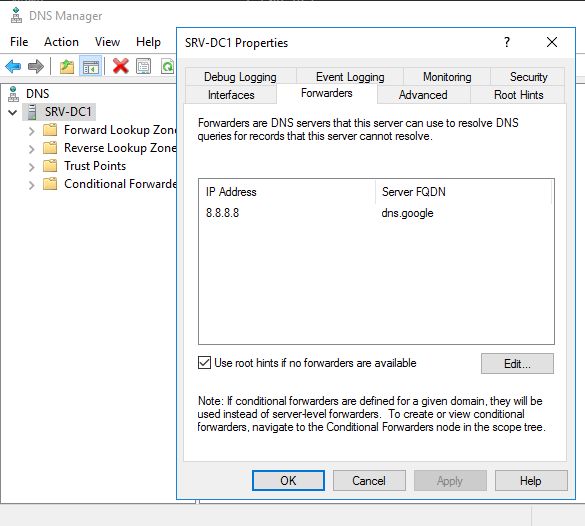
Установка CA
- Запускаем Server Manager
- Add Roles and Features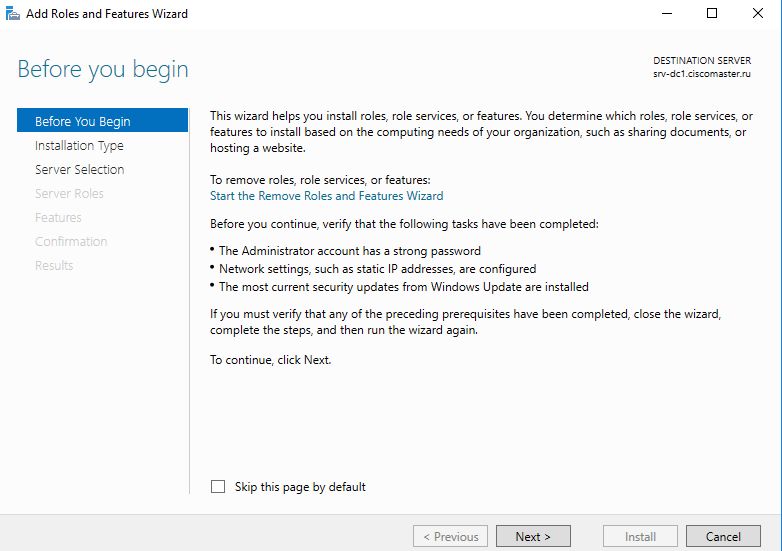
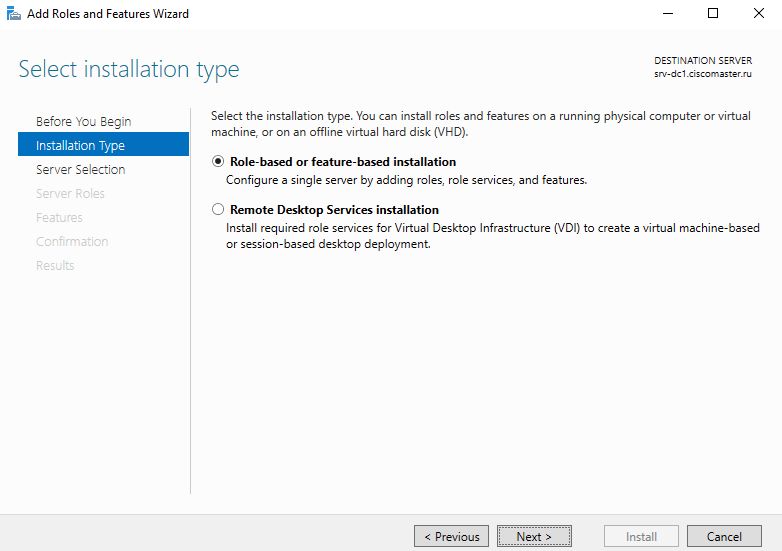
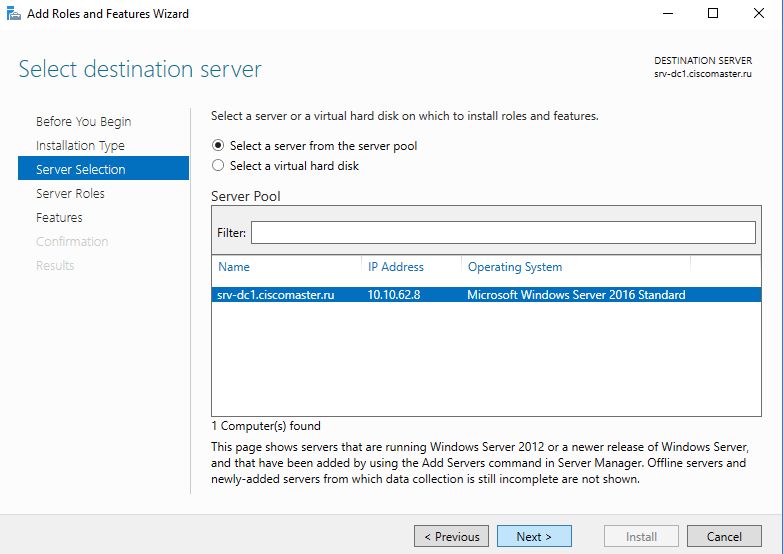
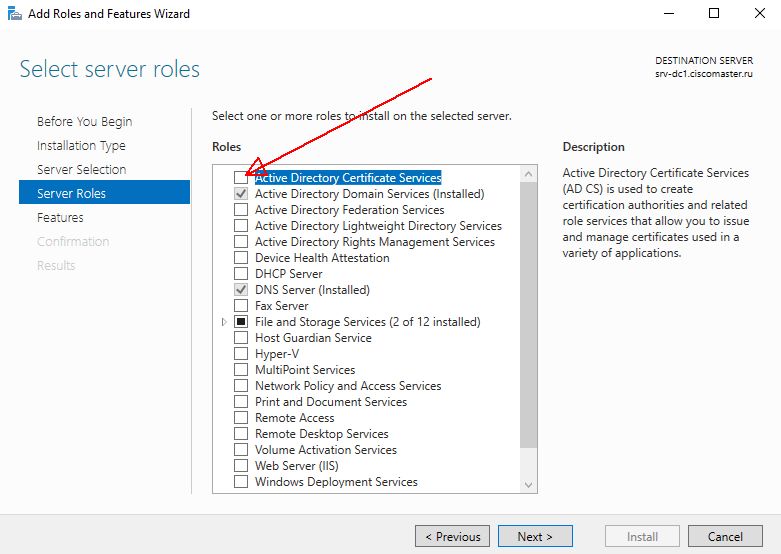
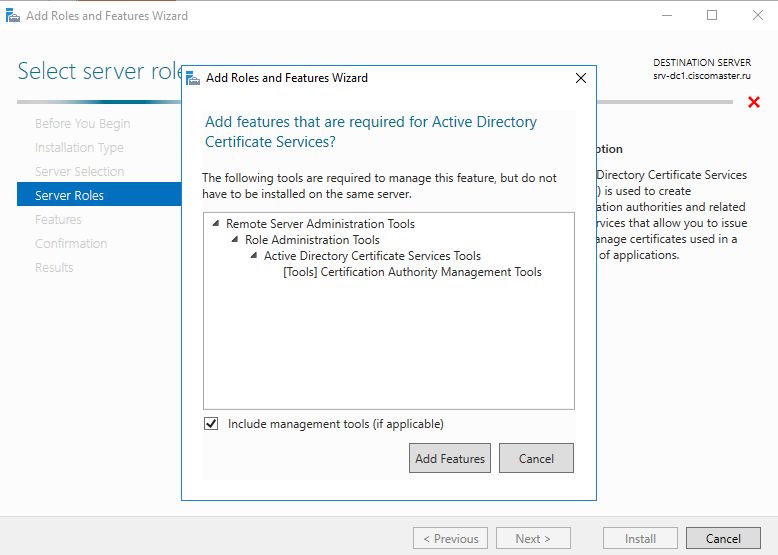
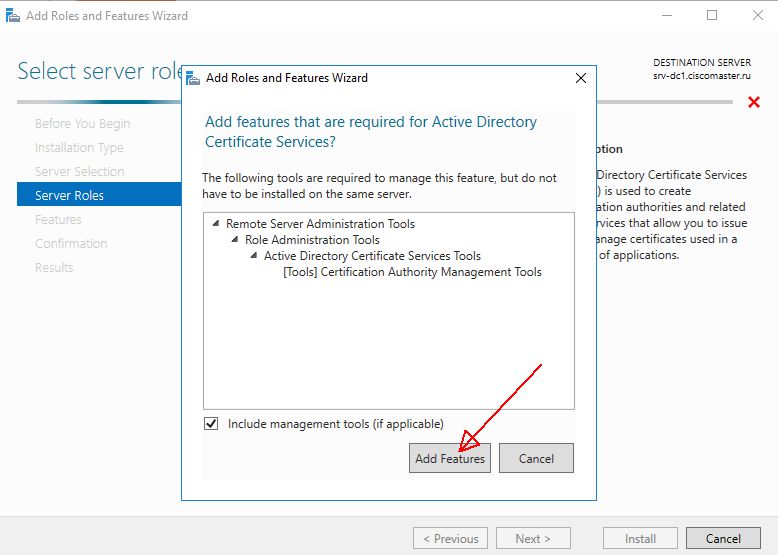
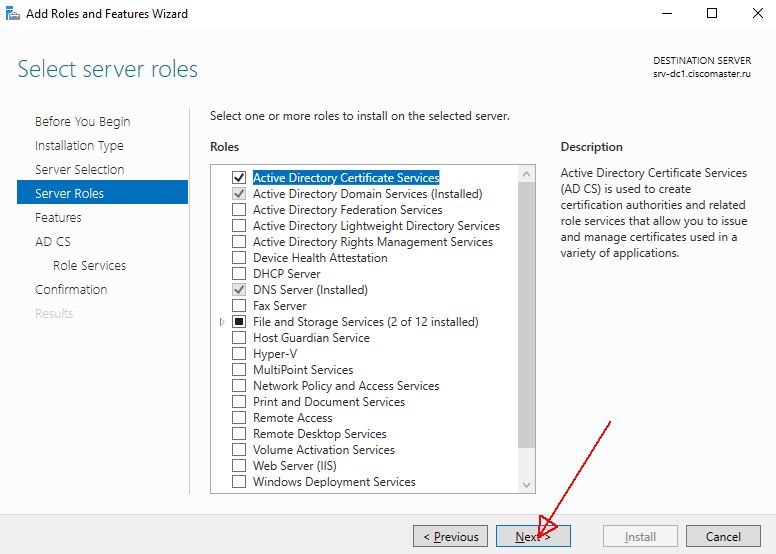
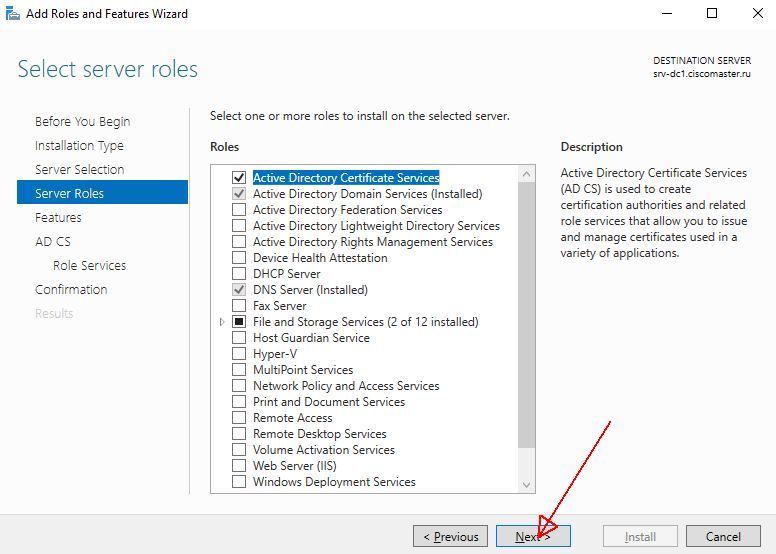
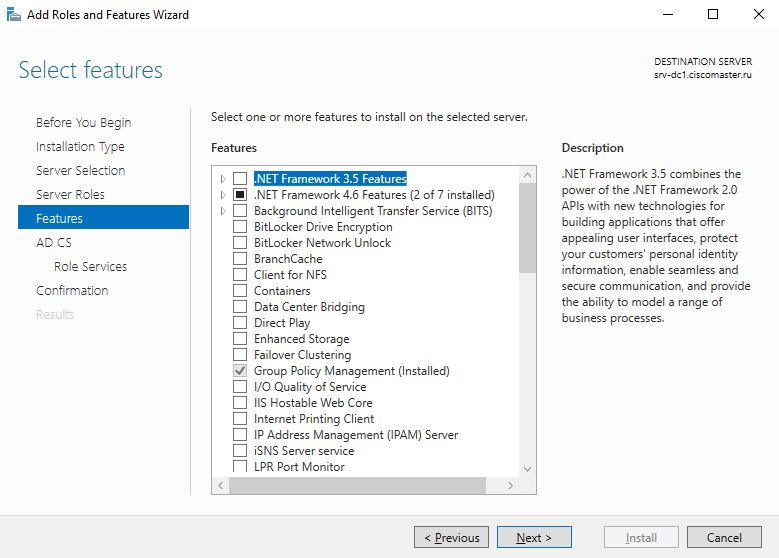
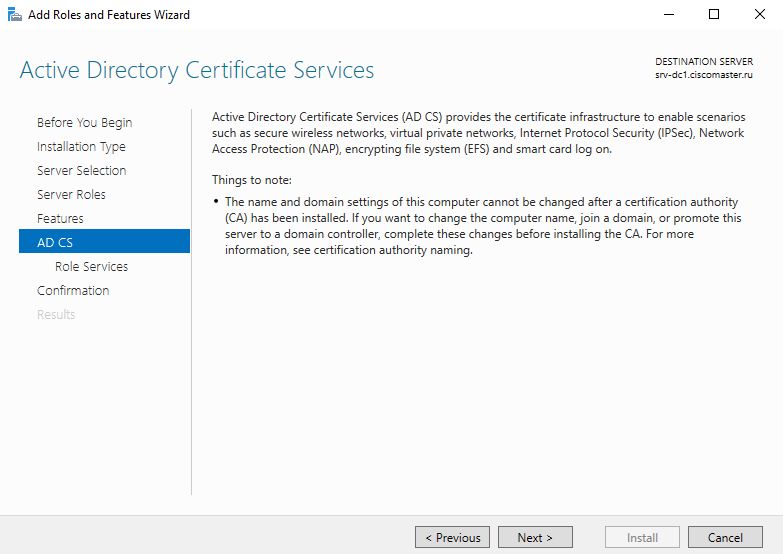
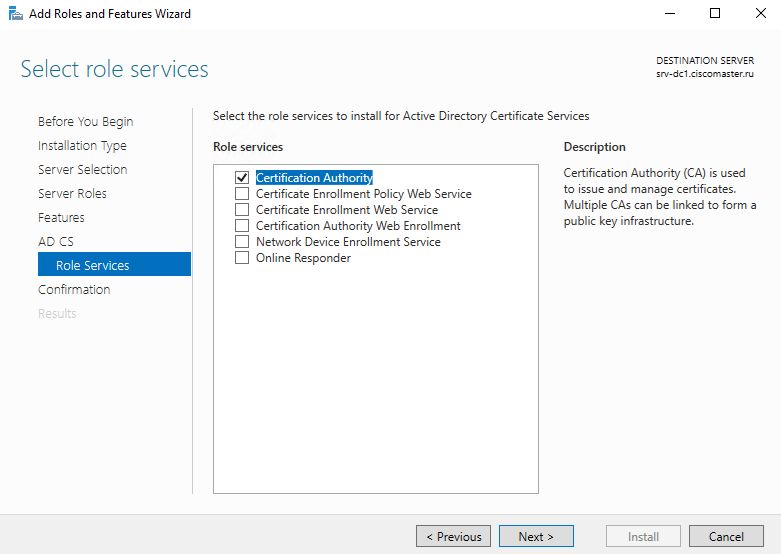
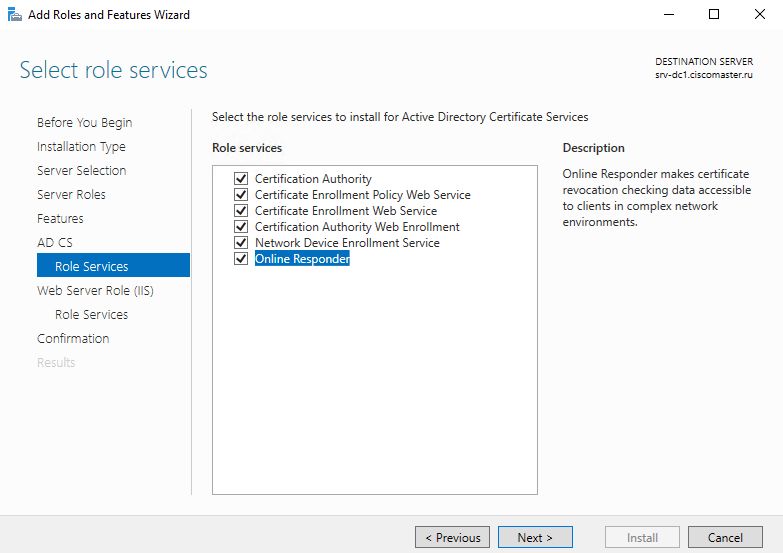
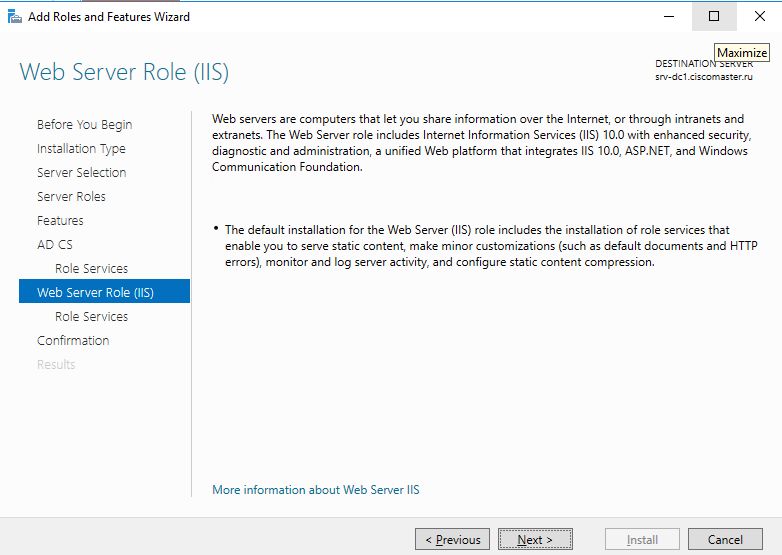
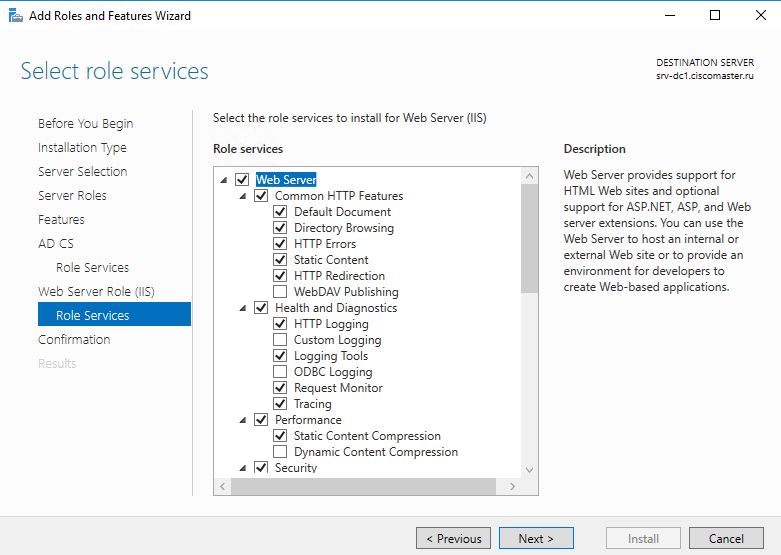
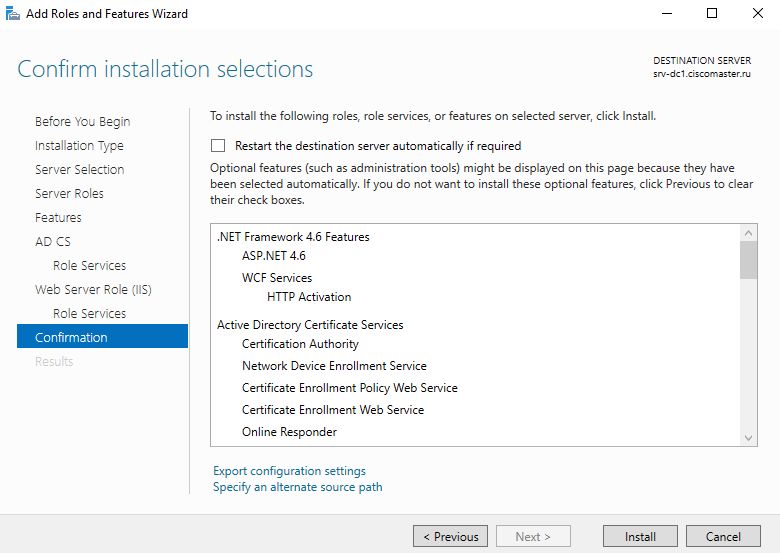
Начнётся установка.
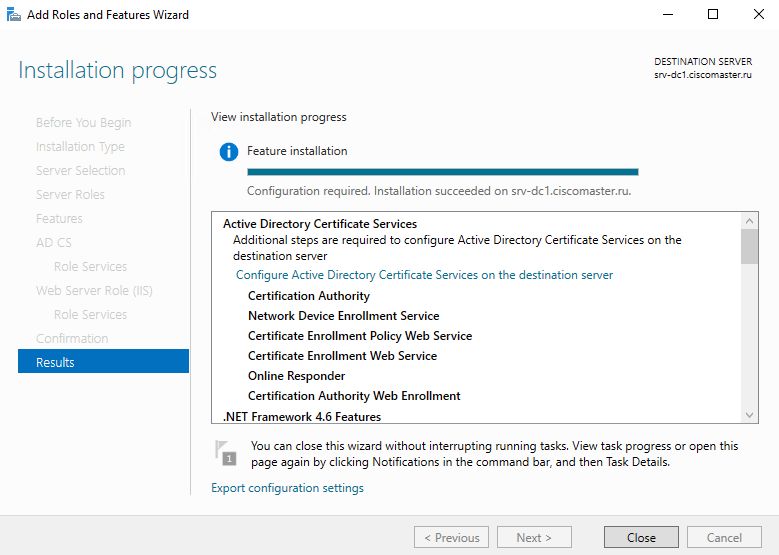
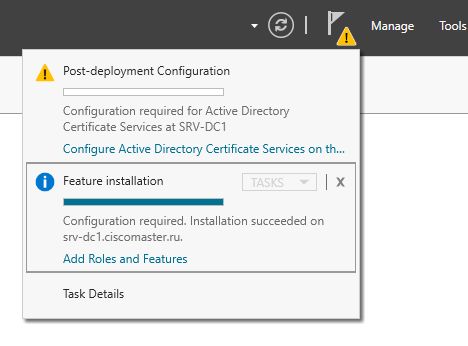
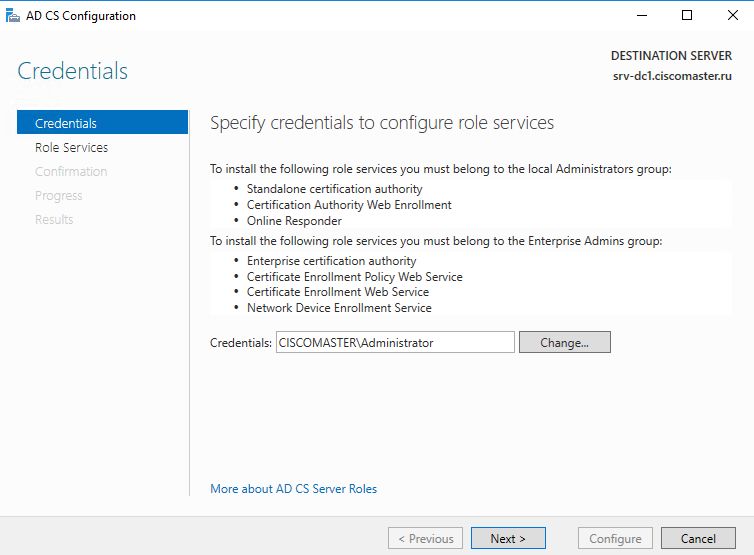
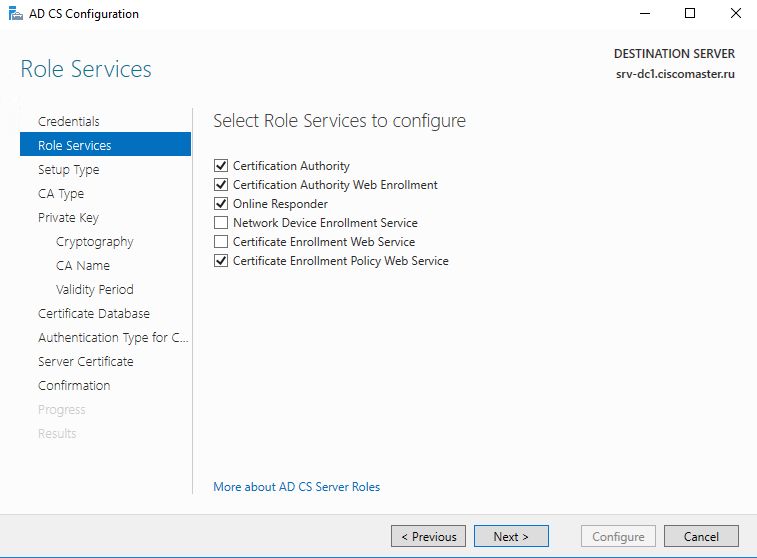
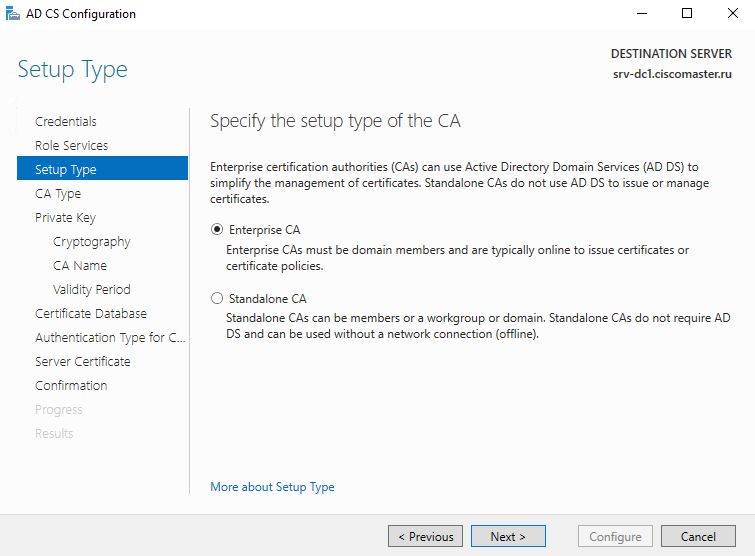
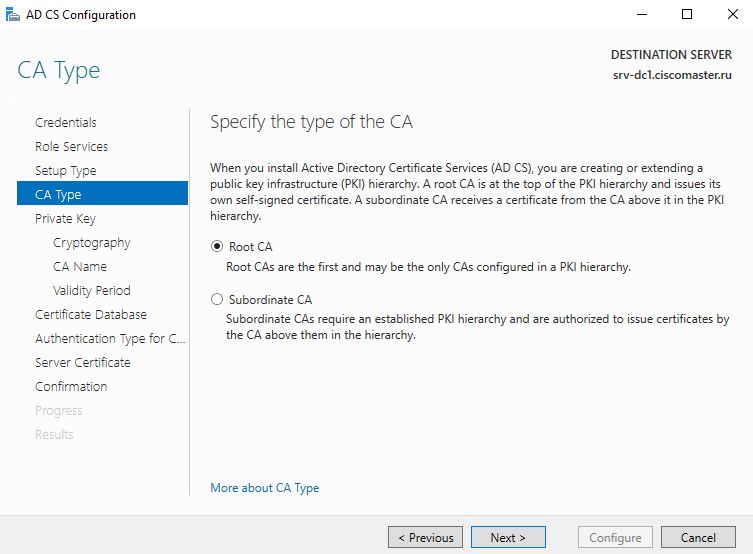
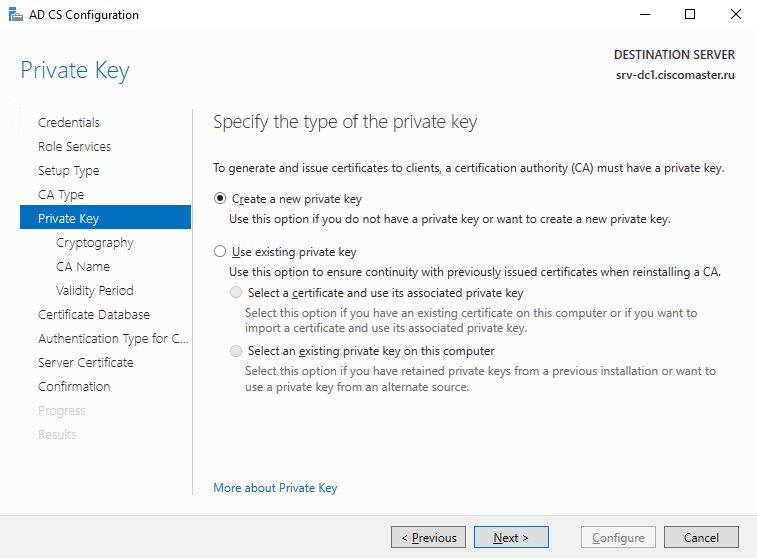
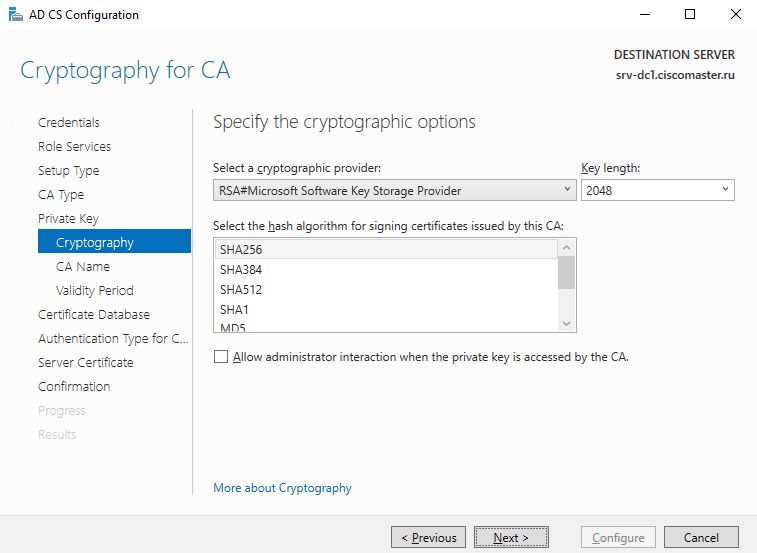
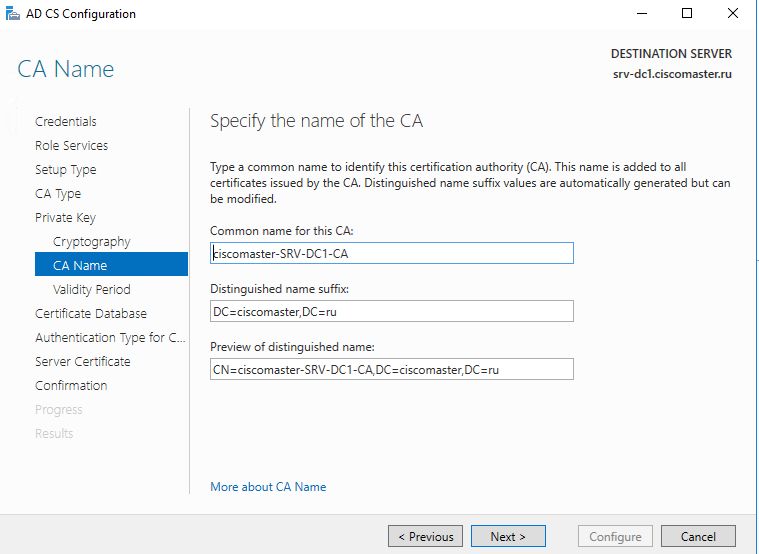
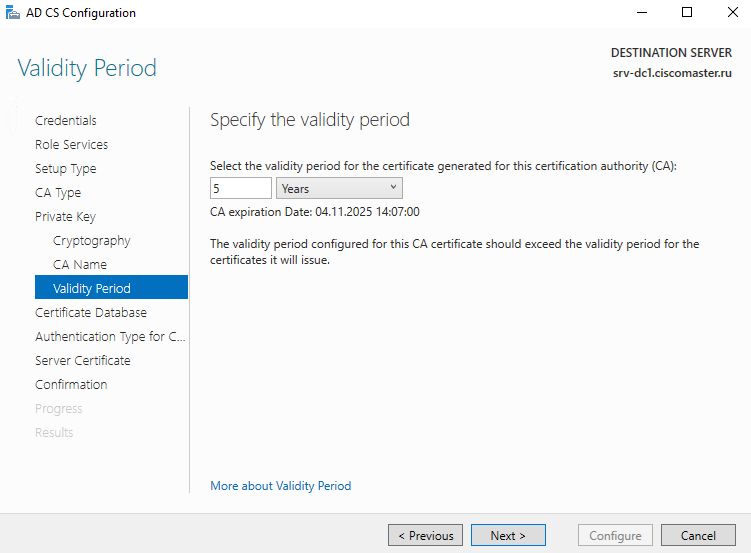
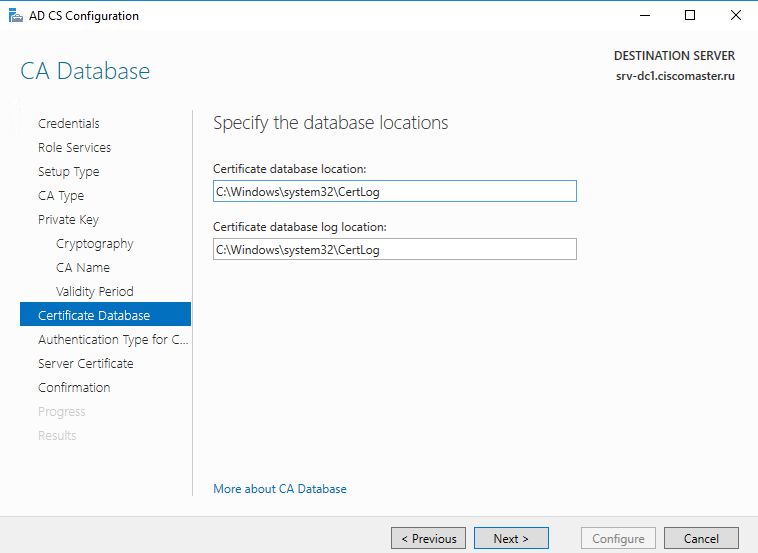
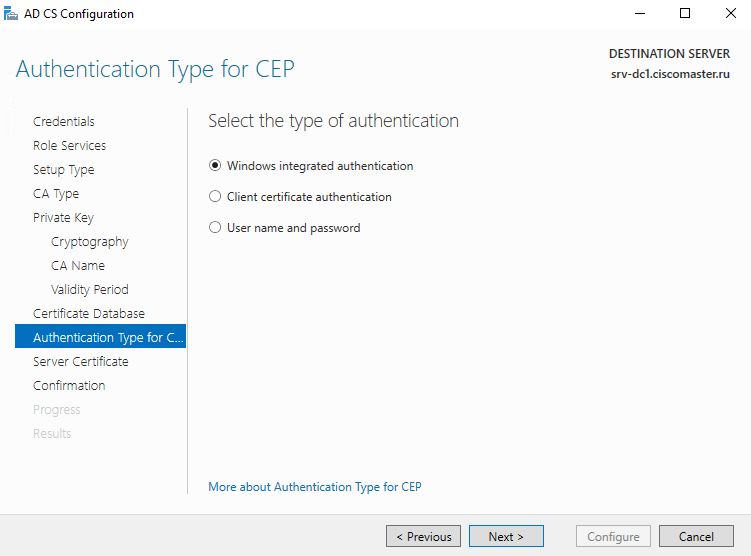
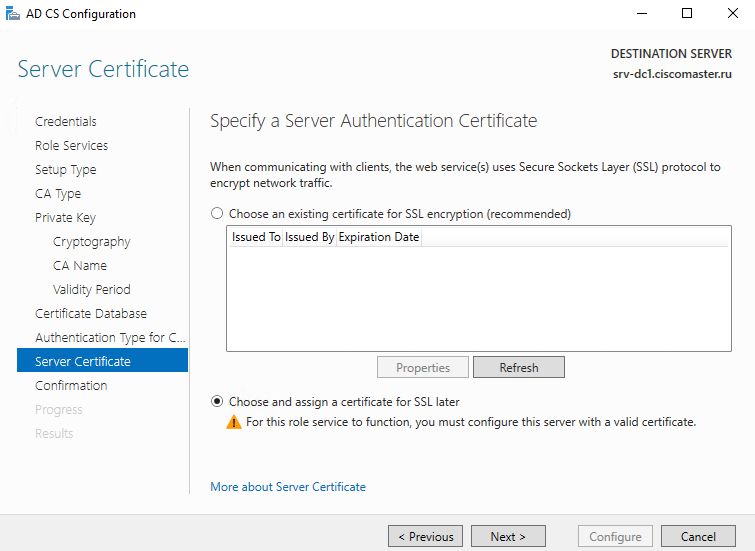
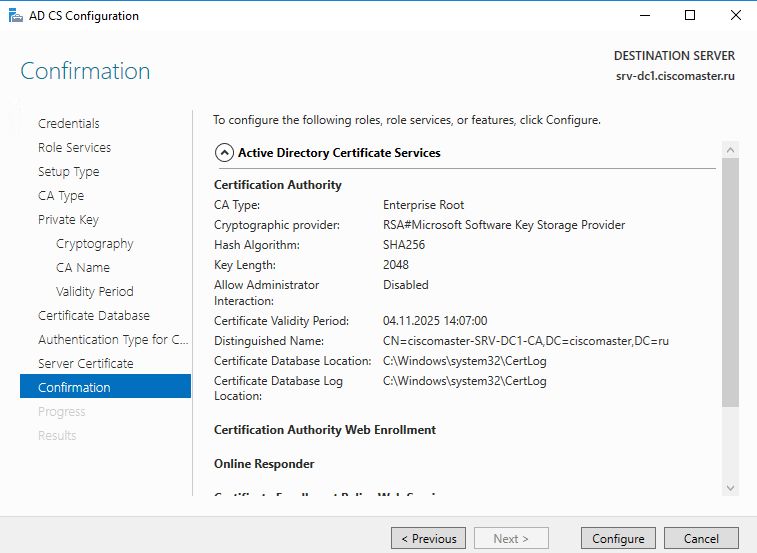
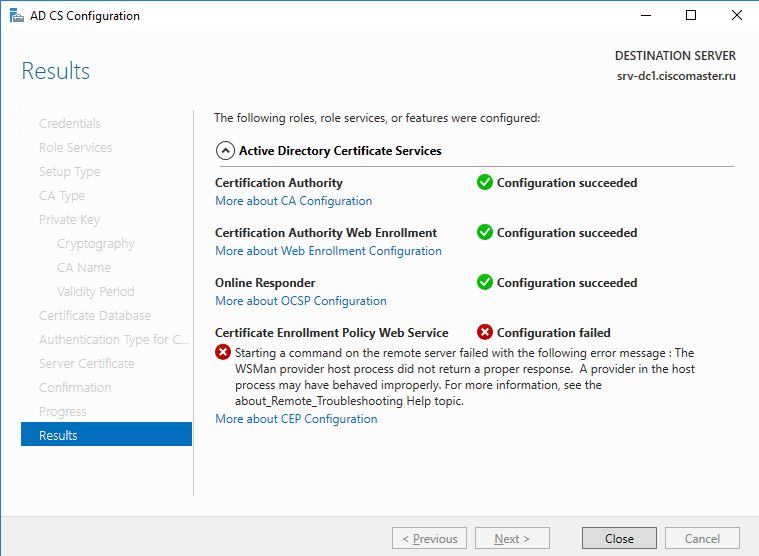


















Добавить комментарий